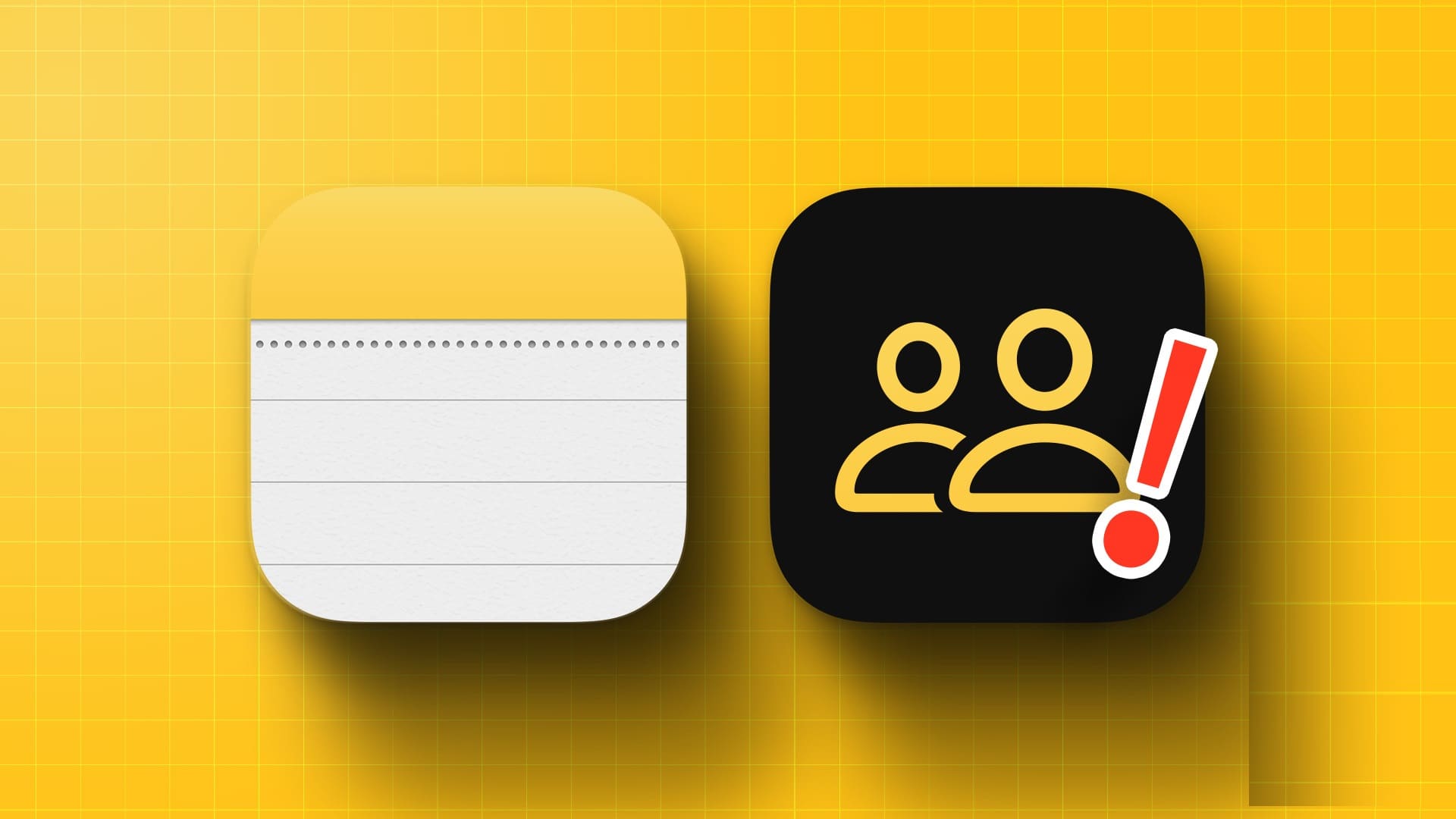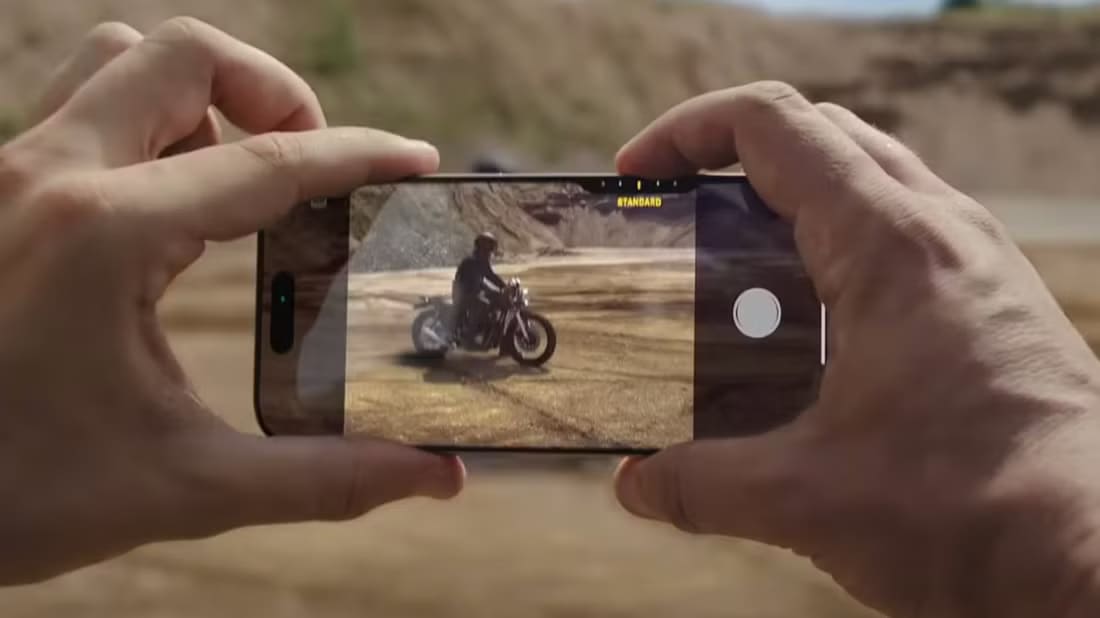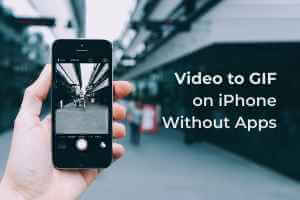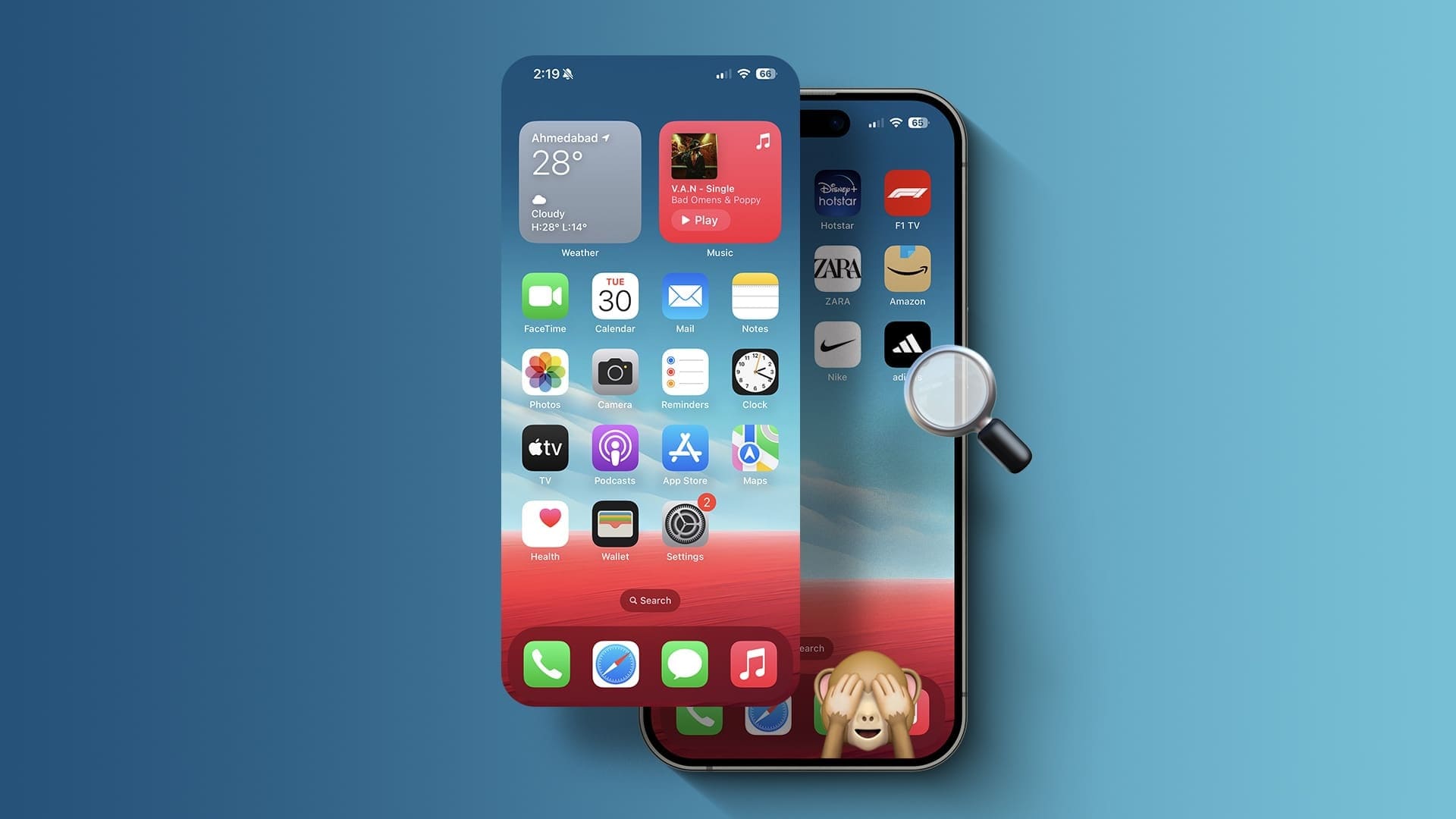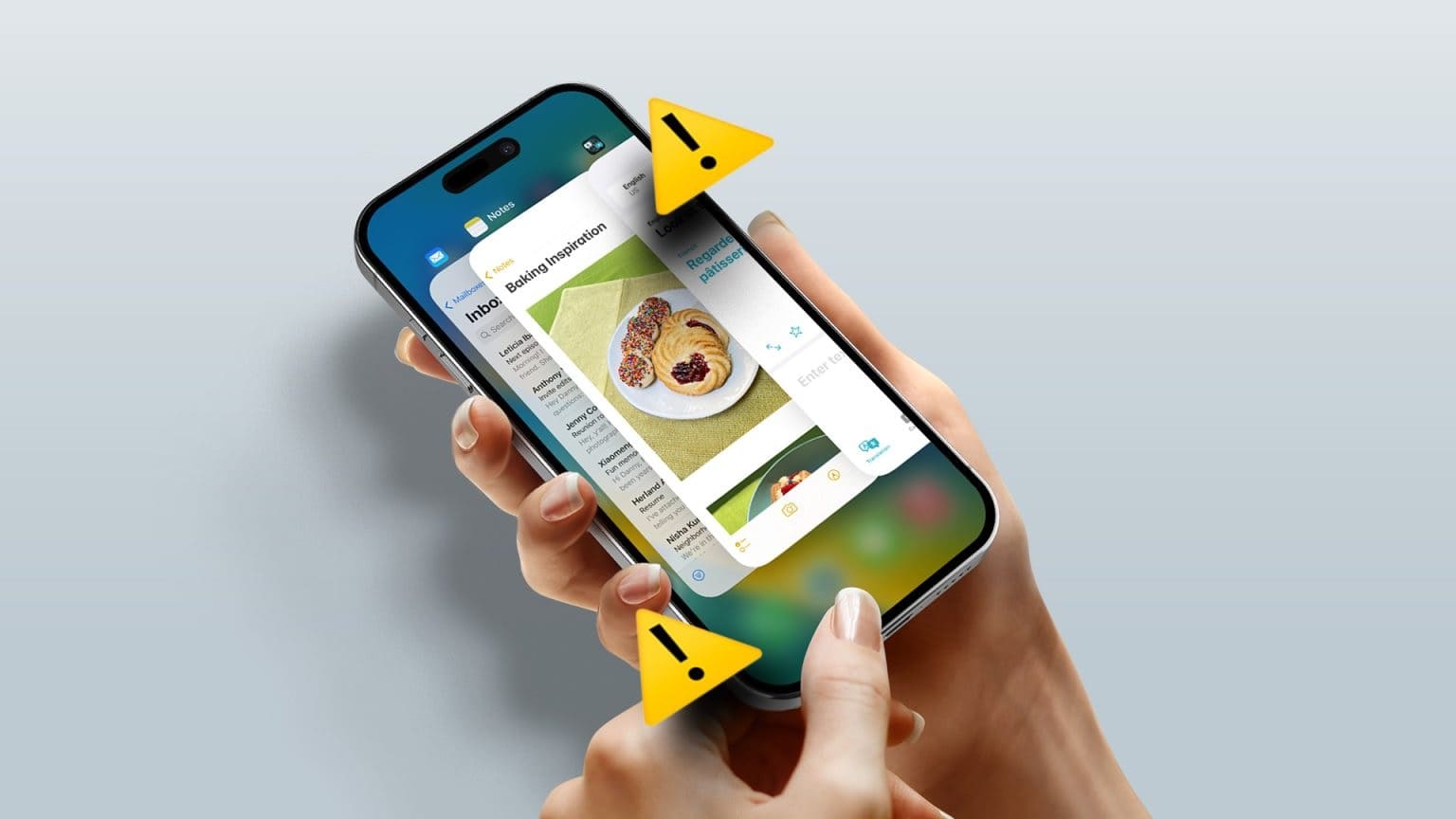يحتوي آخر تحديث لـ iPhone ، iOS 14 ، على الكثير من الميزات والتعديلات. ليس من السهل معرفة ما الذي تغير ، لكن هناك الكثير. يمكنك الشعور بالتغييرات مباشرة من الشاشة الرئيسية إلى تطبيقات الطرف الثالث.
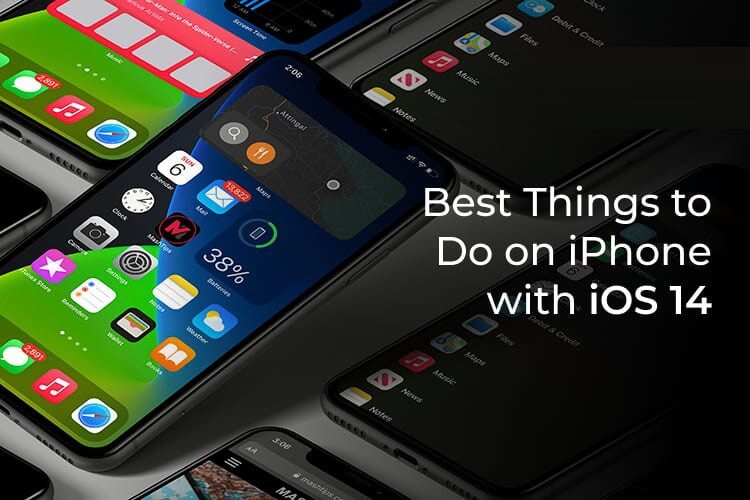
هنا ، قمنا بفرز أفضل الميزات على جهاز iPhone الخاص بك والتي يمكنك استخدامها بعد الحصول على تحديثات iOS 14.
الشاشة الرئيسية
مكتبة التطبيقات الجديدة كليًا
هل سئمت من تجميع أيقونات التطبيقات المزدحمة في جميع أنحاء الشاشة الرئيسية؟ تتيح لك Apple رؤية جميع التطبيقات في شاشة منظمة تسمى App Library. إنه مشابه لأدراج التطبيقات على أجهزة Android. يمكنك التمرير من الشاشة الرئيسية إلى النافذة الموجودة في أقصى اليمين لمشاهدة مكتبة التطبيقات.
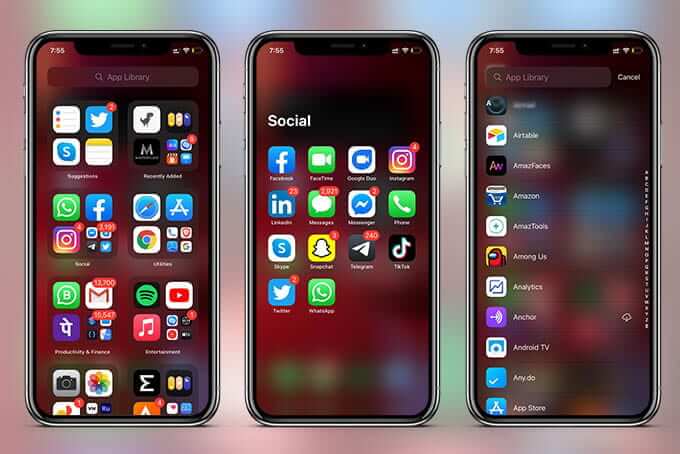
مكتبة التطبيقات الجديدة كليًا على نظام iOS 14 في جهاز iPhone الخاص بك تنظم التطبيقات في فئات. يتم إجراء كل ذلك بواسطة iPhone ، ولا يمكنك تخصيص أو إعادة ترتيب مظهر مكتبة التطبيقات على iPhone.
أدوات الوودجت للشاشة الرئيسية
تكتسب الأدوات الآن وجهًا جديدًا مع iOS 14 على iPhone. تأخذ Apple الأدوات من “عرض اليوم” القديم إلى شاشتك الرئيسية. كم ذلك رائع؟ يمكنك إضافة أدوات تطبيقك المفضل بين أيقونات التطبيق.
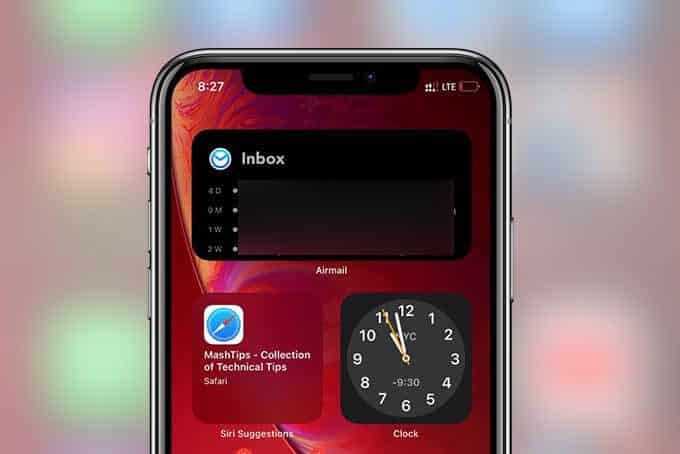
تحصل على جميع المعلومات التي تحتاجها مباشرة على شاشتك الرئيسية. توجد مكتبة عناصر واجهة المستخدم التي يمكنك الوصول إليها من وضع تحرير الشاشة الرئيسية. تحقق من أدلةنا إلى أدوات الشاشة الرئيسية على iPhone:
- كيفية إضافة الأدوات إلى شاشة iPhone الرئيسية على نظام iOS 14؟
- إليك جميع أدوات iPhone المضمنة لإضافتها في الشاشة الرئيسية
- إليك كل ما يمكنك فعله باستخدام Smart Stack Widget على iPhone
- يمكنك الآن إضافة أداة الساعة العالمية على شاشة iPhone الرئيسية
إخفاء صفحات الشاشة الرئيسية
تقوم مكتبة التطبيقات بتخزين كل رمز تطبيق للوصول إليه بسرعة. لذلك ، لا فائدة من الاحتفاظ بجميع صفحات الشاشة الرئيسية كما كان من قبل. يمكنك إخفاء نوافذ الشاشة الرئيسية غير المرغوب فيها والاحتفاظ بالنوافذ الأساسية. هنا هو كيف.
اضغط لفترة طويلة في أي مكان على شاشة iPhone الرئيسية.
اضغط على نقاط مؤشر الصفحة في الأسفل.
قم بإلغاء تحديد الصفحات التي لا تريدها من النافذة التالية.
انتقل إلى الشاشة الرئيسية عند الانتهاء.
يمكنك لاحقًا إظهار صفحات الشاشة الرئيسية في أي وقت.
التطبيقات
App Clips
App Clips هي الطريقة الجديدة لتجربة التطبيقات أو استخدام أي ميزة محددة لتطبيق معين دون الحاجة إلى تثبيتها على جهاز iPhone الخاص بك. لنفترض أنك في كافيتريا وتريد دفع الفاتورة باستخدام التطبيق. إذا كان تطبيقهم يحتوي على مشبك تطبيقات ، فيمكن لجهاز iPhone الخاص بك تشغيل مقطع تطبيق فوري لإجراء الدفع المحدد.
تعد App Clips مفيدة في أماكن مثل مواقف السيارات المدفوعة ، والمطاعم ، واستئجار الدراجات ، وما إلى ذلك ، حيث تحتاج فقط إلى تطبيقهم لفترة قصيرة.
مشاركة اشتراكات التطبيق مع أفراد العائلة
يمكن لمطوري التطبيقات ، في iOS 14 ، إتاحة اشتراكاتهم لأفراد الأسرة. باستخدام التطبيقات المدعومة ، يمكنك مشاركة اشتراك تطبيق واحد مع ما يصل إلى 5 أفراد من العائلة.
الموسيقى و الفيديو
إعادة تصميم Apple Music
Apple Music هو أحد التطبيقات التي حصلت على بعض التحسينات الرئيسية. لم يعد الشعار الأبيض القديم موجودًا وستحصل على أيقونة Apple Music حمراء نابضة بالحياة. علامة التبويب “لك” هي الآن استمع الآن. يمكنك تصفح الفئات من صفحة البحث في Apple Music.
توجد طرق تصفية جديدة في مكتبة Apple Music. يمكنك الحصول على محطتين جديدتين في قسم الراديو – Apple Music و Apple Music 1 (سابقًا Beats 1).
التشغيل التلقائي للأغاني المماثلة في Apple Music
ومن المثير للاهتمام ، أن ميزة التشغيل التلقائي الجديدة على Apple Music يمكنها تشغيل أغانٍ مماثلة بلا حدود. هذا مشابه لميزة التشغيل التلقائي في Spotify. عندما تقوم بتشغيل أغنية وترك التطبيق دون تغيير ، ستحصل على أغانٍ مماثلة في البث.
في حالة عدم إعجابك ، يمكنك تعطيل Apple Music Autoplay من الإعدادات.
صوت مكاني مذهل لسماعات AirPods Pro
لا تفشل Apple أبدًا في تسلية مستخدمي الأدوات الذكية بالتحديثات الأحدث. إذا اشتريت للتو زوجًا جديدًا من AirPods Pro ، فهذا يناسبك. توفر ميزة الصوت المكاني الجديدة تأثيرًا صوتيًا محيطيًا يشبه المسرح حول رأسك.
لتمكين Spatial Audio لـ AirPods Pro ، اضغط لفترة طويلة على شريط مستوى الصوت من Control Center وانقر على Spatial Audio.
قم بتبديل AirPods بسرعة بين iPhone و iPad و Mac
بالنسبة لمستخدمي AirPods من الجيل الثاني و AirPods Pro ، يتوفر التبديل التلقائي بين الأجهزة مع iOS 14 و iPadOS 14 و macOS Big Sur. إذا كانت لديك أجهزة تعمل بأحدث أنظمة تشغيل من Apple ، فسيقوم AirPods الخاص بك بالتبديل بسرعة بين الأجهزة عند التنقل بينها.
عندما تشاهد مقطع فيديو على iPad باستخدام AirPods وتحضر مكالمة فجأة على iPhone ، فهناك تذهب ، لا يزال بإمكانك متابعة AirPods.
التعرف على موسيقى Shazam في مركز التحكم
Apple تمتلك Shazam. لهذا السبب ترى تطبيق Shazam في أجهزة Apple (و Apple Music في Shazam). بصرف النظر عن تعريف أغنية Siri ، يمكنك الآن استخدام Shazam من مركز التحكم نفسه.
إذا كان جهاز iPhone الخاص بك يعمل بنظام iOS 14.2 أو إصدار أحدث ، فيمكنك الحصول على Shazam في مركز التحكم دون حتى تثبيت التطبيقات. يمكن تشغيله في الخلفية وتحديد أي الأغاني التي يتم تشغيلها.
المكالمات والرسائل
شاشة المكالمات الواردة
لم يعد عليك الانتظار حتى انتهاء الرنين لتجاهل مكالمة واردة. يتم الآن تقصير شاشة المكالمات الواردة بملء الشاشة في لافتة إعلام مضغوطة.

عندما تتلقى مكالمة واردة على iPhone ، ستظهر في لافتة عائمة في الأعلى. يمكنك أيضًا التبديل مرة أخرى إلى شاشة المكالمات الواردة بملء الشاشة على جهاز iPhone الخاص بك.
تخصيص مجموعات iMessage الخاصة بك
المجموعات في iMessage هي كابوس للكثير منا. كان يحتوي فقط على سلسلة من الأسماء وشبكة من صور الملفات الشخصية للأعضاء كرمز للمجموعة. يمكنك الآن تسمية مجموعتك وتعيين رمز المجموعة كما تريد على iPhone الذي يعمل بنظام iOS 14.
طرق جديدة للرد على الرسائل في مجموعات iMessage
يمكنك الآن الرد على الرسائل الفردية في مجموعات iMessage. المس أو اضغط مطولاً على أي رسالة واختر خيار “رد” للاقتباس والرد على رسالة معينة.
أيضًا ، يمكنك ذكر أي شخص في مجموعة ، كما هو الحال في مجموعات WhatsApp. ما عليك سوى كتابة “@” في مربع النص واختيار الشخص من القائمة لذكرهم.
الخرائط والملاحة
احصل على ملاحة ركوب الدراجات على خرائط Apple
تقترب خرائط Apple من خرائط Google مع الميزات. لديك الآن وضع ركوب الدراجات في خرائط Apple. اعتبارًا من الآن ، تتوفر مسارات ومسارات ركوب الدراجات في مدن مختارة في جميع أنحاء العالم.
ابحث عن محطة شحن لسيارتك الكهربائية
أصبح الآن من السهل العثور على محطة شحن للمركبة الكهربائية الخاصة بك مع iPhone. يمكن لتطبيق خرائط Apple على جهاز iPhone الخاص بك العثور على سيارتك أي محطات شحن متوافقة في مكان قريب إذا قمت بتوصيل iPhone عبر Apple CarPlay.
احصل على Speed Camera Alert على خرائط Apple
الحصول على تنبيهات الكاميرا أثناء التنقل ليس شائعًا في التطبيقات. Waze هو أحد أكثر التطبيقات فائدة مع تنبيهات كاميرا السرعة والتحذيرات الأخرى. تم تحديد خرائط Apple من المدن والدول التي يمكنها الآن تحذيرك بشأن سرعة الكاميرا في الزاوية.
دع أصدقاءك يعرفون وقت وصولك
شارك ETA (الوقت المقدر للوصول) مع أصدقائك بضغطة زر. عند التنقل باستخدام خرائط Apple ، يمكنك مشاركة موقعك ووجهتك ووقت وصولك مع أي شخص.
الترجمة
ترجم محادثتك بدون انترنت
يعد تطبيق الترجمة على جهاز iPhone الخاص بك قويًا للغاية بحيث يمكنه ترجمة المحادثات ثنائية الاتجاه. على الرغم من حصولك على بعض اللغات المحددة للترجمة بينها ، يمكنك استخدام بعضها في وضع عدم الاتصال وفي وضع المحادثة.
إعدادات الخصوصية
الحد من المتعقبين ، وتخلص من الإعلانات المزعجة
تتعقب التطبيقات أنشطتك وتعرض لك الإعلانات المستهدفة. يعتبر هذا أمرًا طبيعيًا ، لكنه يعيق خصوصيتك. يمكنك تقييد تتبع التطبيقات على iPhone الآن. سوف تحصل على إعلانات أقل استهدافًا على التطبيقات.
يمكن أن تطلب التطبيقات تعقبك على iPhone ، ولكن يمكنك أيضًا إيقاف تشغيل طلب التتبع على التطبيقات.
- افتح الإعدادات على iPhone.
- انتقل إلى الخصوصية.
- انقر فوق التتبع وقم بإيقاف تشغيل السماح للتطبيقات بطلب التتبع.
- حدد الصور التي يمكن لكل تطبيق الوصول إليها
لقد صعدت Apple للتو من إعدادات الخصوصية للصور بأكملها إلى خصوصية الصور الفردية. هذا يعني أنه يمكنك تعيين الخصوصية للصور الفردية على جهاز iPhone الخاص بك الآن.
عندما يطلب أحد التطبيقات إذن الوصول إلى الصور ، يمكنك تحديد الصور الفردية التي يمكن للتطبيق الوصول إليها. هذا يمنع التطبيق من الوصول إلى بقية صورك على جهاز iPhone الخاص بك.
اكتشف التطبيقات التي تستخدم الميكروفون والكاميرا في الوقت الفعلي
هل تعتقد أن التطبيقات تتجسس عليك وتستمع لمحادثاتك؟ تتيح لك الميزة الجديدة من Apple معرفة متى يصل أحد التطبيقات إلى الميكروفون والكاميرا.
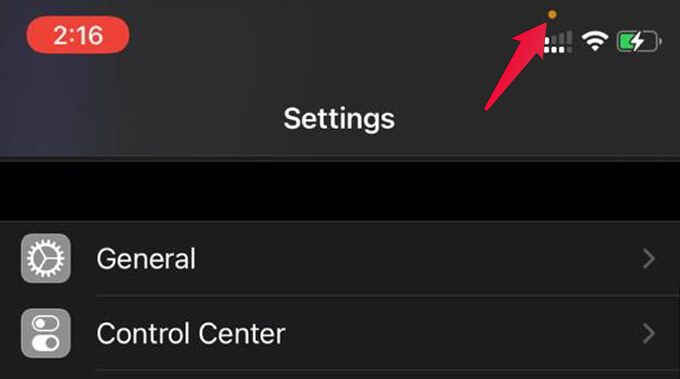
يمكنك العثور على النقطة الملونة في الزاوية العلوية اليمنى من جهاز iPhone ، أعلى مؤشر الشبكة الخلوية مباشرةً. إليكم ما تعنيه النقاط.
- البرتقالي: الوصول إلى الميكروفون
- الأخضر: الوصول إلى الكاميرا
توقف عن مشاركة موقعك الدقيق مع التطبيقات
لم تعد بحاجة إلى مشاركة موقعك الدقيق مع التطبيقات. بالنسبة لتطبيقات مثل Weather ، فإنهم يحتاجون فقط إلى الموقع التقريبي لمنطقتك لإظهار أحوال الطقس. إليك كيفية إيقاف مشاركة موقعك الدقيق مع التطبيقات.
يمكنك تعطيل الموقع الدقيق من إعدادات خدمات الموقع للتطبيقات الفردية. سيحصل التطبيق على بيانات غير دقيقة ، لكنها تقريبية حول موقعك.
الكاميرا والصور
التقط الصور بشكل أسرع من ذي قبل
يمكنك التقاط الصور بشكل أسرع باستخدام iOS 14 على جهاز iPhone الخاص بك. تقول Apple إن وضع التصوير الأسرع الجديد في iPhone يكيّف بذكاء جودة الصورة مع سرعة مصراع أسرع.
لن يتم المساس بجودة الصورة إلى حد كبير. ولكن إذا كنت تريد التقاط صور على قطعة نقدية صغيرة ، فيمكنك تمكين إعطاء الأولوية للتصوير الأسرع من إعدادات الكاميرا.
تغيير دقة الفيديو ، مباشرة على تطبيق الكاميرا
في كل مرة تريد تغيير دقة الفيديو قبل التصوير ، كان من الضروري المرور عبر نافذة الإعدادات. يتيح لك تحديث iOS الجديد تغيير دقة الفيديو مباشرة من تطبيق الكاميرا. انقر فوق الزاوية اليمنى العلوية لتغيير جودة الفيديو من HD إلى 4K.
التقاط مقاطع فيديو سريعة باستخدام زر التقاط الكاميرا
كان Quick Take for camera window حصريًا لطرازات iPhone 11 و 11 Pro حتى إصدار iOS 14. يمكنك الآن الضغط لفترة طويلة على زر الالتقاط في وضع الصور لتصوير مقاطع فيديو قصيرة أثناء التنقل.
اعرض صور السيلفي الخاصة بك ، أخيرًا
كانت صورة السيلفي على iPhone أكثر ما يكرهه مستخدمو Android. أظهرت كاميرا الصور الشخصية على iPhone الصورة الحقيقية في صور السيلفي ، على عكس أجهزة Android ، يمكنك الآن عكس صور السيلفي من خلال تمكين خيار بسيط في الإعدادات. انظر دليلنا للحصول على صور شخصية معكوسة على iPhone.
تصفية الصور في تطبيق الصور
يحتوي تطبيق الصور على iPhone الآن على خيارات تصفية لرؤية صورك في الفئات. يمكنك تصفية الصور المعدلة وغير المحررة ، والمفضلة ، والصور فقط ، ومشاهدة الفيديو فقط.
تغيير نمط شبكة الصور
عندما تنظر إلى الصور الحديثة على iPhone ، يمكنك أن ترى كل منهم بنمط شبكة مربعة موحدة. حسنًا ، يمكنه إخفاء بعض الأجزاء من الصور في عرض معاينة الشبكة. يمكنك تغييره إلى نمط شبكة نسبة العرض إلى الارتفاع. في هذا الوضع ، تُظهر الشبكة الصور في الجانب الحقيقي ، وليس جميعها في النمط المربع.
تكبير شبكة الصور
تجد صعوبة في رؤية عرض شبكة الصور؟ يمكنك تكبير أو تصغير شبكة الصور ، على غرار تطبيق صور Google. يمكنك ببساطة تكبير شبكة الصور من تطبيق الصور.
الإيماءات
BackTap: قم بإنجاز الأمور عن طريق النقر فوق ظهر iPhone الخاص بك
ماذا لو كان بإمكانك القيام بأشياء من خلال النقر على الجزء الخلفي من iPhone الخاص بك؟ تتيح لك ميزة إمكانية الوصول الجديدة المسماة BackTap القيام ببعض الإجراءات بنقرة مزدوجة وثلاث مرات على الجزء الخلفي من iPhone. فيما يلي إرشاداتنا للحصول على أفضل النتائج من BackTap على iPhone.
- ما هو Back Tap على iPhone وكيفية استخدامه على iOS 14
- كيفية إيقاظ مساعد Google على iPhone فقط عن طريق النقر على الخلف
إيماءات لمسية جديدة
هناك أشياء معينة تمر دون أن يلاحظها أحد. يحتوي جهاز iPhone الخاص بك الآن على بعض الإيماءات اللمسية أو إيماءات اللمس ثلاثية الأبعاد التي يمكنك استخدامها. أحدها هو التنقل السريع إلى الصفحات السابقة في الإعدادات.
Siri
- إعادة تصميم Siri للحصول على مظهر مضغوط
- أرسل رسائل صوتية مع Siri
إعادة تصميم Siri للحصول على مظهر مضغوط
هذا مخصص للمستخدمين منذ فترة طويلة الذين كانوا يشتكون من أن Siri يأخذ ملء الشاشة بالكامل. يحصل Siri على عملية تجميل لا تخفي التطبيق في الخلفية بعد الآن.
عند تشغيل Siri باستخدام زر جانبي أو “يا Siri” ، فإنه يظهر الآن كرمز عائم وشفاف ، جاهز للاستماع إليك.
أرسل رسائل صوتية مع Siri
بصرف النظر عن إرسال الرسائل النصية باستخدام Siri ، يمكنك أيضًا إرسال رسائل صوتية. كل ما عليك قوله هو ، “مرحبًا Siri ، أرسل رسالة صوتية إلى [جهة الاتصال]” وستقوم بتسجيل رسالتك دون الانتقال إلى iMessages.
آخر
افتح سيارتك باستخدام iPhone
يدعم تطبيق Wallet على iPhone الآن مفتاح السيارة الرقمي ، والذي يمكنك استخدامه لفتح قفل سيارتك وقيادتها. أليس هذا مثيرًا؟ يمكنك استخدام iPhone أو Apple Watch لفتح قفل سيارتك.
يدعم Apple Car Key الآن طرازات سيارات مختارة فقط. ستكون سيارات BMW القادمة في عام 2020 هي أول سيارات تحصل على مفتاح Apple الرقمي على iPhone.
شارك مفتاح سيارتك مع صديق ، مباشرة على iPhone
بصرف النظر عن تخزين مفتاح سيارتك على iPhone ، يمكنك مشاركته مع أصدقائك أيضًا. تتيح لك Apple Wallet مشاركة مفاتيح السيارة مع ما يصل إلى 5 أصدقاء بنقرة واحدة فقط. يمكنك أيضًا التحكم في ما يمكن لأصدقائك القيام به باستخدام المفاتيح.
وضع احتياطي الطاقة للحفظ في الأوقات
لا تخلط بين هذا وبين وضع توفير الطاقة على جهاز iPhone. يحتفظ وضع Power Reserve على iPhone ببعض طاقة البطارية حتى بعد نفاد بطارية iPhone بالفعل.
يساعدك وضع Power Reserve على مسح علامات NFC لإجراء عمليات الدفع وإلغاء قفل سيارتك وفتح قفل المنزل عبر أمان HomeKit حتى إذا كان جهاز iPhone الخاص بك مغلقًا. يتم تشغيله تلقائيًا ولا يلزمك تمكينه يدويًا.
النوم بسلام مع أهداف النوم
تطبيق Apple Health هو السجل الطبي والصحي على جهاز iPhone الخاص بك. يمكنه تسجيل أنشطتك ، ومعدل ضربات القلب (مع الأجهزة الذكية المتوافقة) ، وسعة السمع ، والآن نومك أيضًا.
يحتوي تطبيق Health الآن على خيار أهداف النوم. يمكنك ضبط وقت نومك واختيار الاختصارات المناسبة التي تحتاجها قبل النوم. سينتهي الجهاز ويصبح وضع DND عندما يحين وقت نومك ويذكرك بالتوقف عن استخدام الهاتف. أيضًا ، يمكنه تتبع نومك بناءً على نمط الاستخدام الخاص بك.
تعيين تذكير لشخص ما
التسوق مع الأصدقاء أصبح سهلاً. يمكنك إنشاء تذكيرات وتخصيصها لأي شخص لديه تطبيق Reminders على iPhone. لنفترض أن صديقك في الخارج للتسوق وتريد تذكيره بشراء بعض الأشياء. انتقل إلى تطبيق التذكيرات ، وأنشئ قائمة تذكيرات ، وقم بتعيينها إلى الصديق.
أتمتة الاختصارات الجديدة
أصبحت الأتمتة في تطبيق Shortcuts سهلة الاستخدام للغاية الآن. مع iOS 14 ، يمكنك بسهولة اختيار شرط وتعيين إجراء دون المرور بالعديد من الخطوات.
بالإضافة إلى ذلك ، هناك علامة تبويب جديدة تسمى “معرض” تحتوي على الكثير من الاختصارات والأتمتة المفيدة لاستخدامها.
مجلدات جديدة في المذكرة الصوتية والاختصارات
قل وداعًا للشاشات المزدحمة في تطبيق Voice Memo and Shortcuts. كلاهما الآن يحصل على خيار المجلدات. يمكنك إنشاء مجلدات جديدة وتنظيم الاختصارات أو المذكرات الصوتية داخلها.
في النهاية ، هذه هي أفضل الأشياء التي يمكنك القيام بها على جهاز iPhone الخاص بك باستخدام آخر تحديث لنظام iOS 14. أيهما أعجبك أكثر؟ شارك افكارك.